Ha nagy fájlokat szeretne letölteni, nincs jobb módja erre, mint a torrent letöltése. A folyamat decentralizált, azaz nincs olyan szerver, amely a fájlokat tárolja, csupán tíz vagy száz több felhasználó, egyszerre csak kis bitekkel. A torrentek felhasználhatók filmfájlok streamingje -re vagy új Linux disztribúció letöltésére, csak néhány felhasználás megnevezésére.
A legtöbb ember számára a torrent a PC vagy a laptop használatát jelenti a kereséshez és letöltéshez. torrent fájlokat, de a torrenthez nem kell PC-t használnia. Használhat hordozható készüléket, például okostelefonot vagy táblagépet, hogy a torrent fájlokat közvetlenül a készülékére töltse le, anélkül, hogy bármilyen más eszközre szükség lenne. Íme, hogyan kell csinálni.
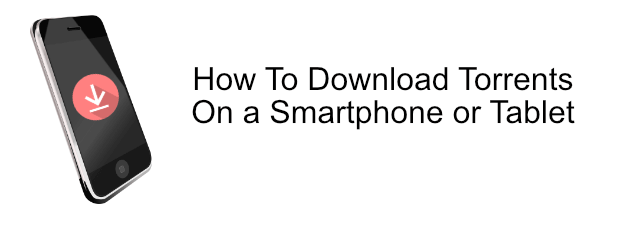
Torrentek letöltése iOS-eszközökön
A torrent letöltése Apple készülékekre, például iPhone és iPad, jó ötlet lehet, de sajnos ez messze van. Az Apple nem engedélyezi az alkalmazásokat, amelyek támogatják a BitTorrent alkalmazást az App Store-ban, és ez egy olyan irányelv, amely valószínűleg nem fog megváltozni a jövőben.
Ennek megkerüléséhez valószínűleg használjon magtartót a Torrent fájlok távoli letöltéséhez. Innentől le kell töltenie a fájlokat a távoli szerverről az iOS-eszközre.
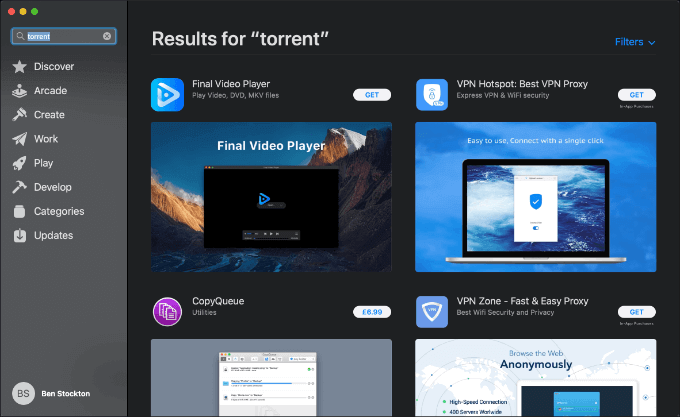
Ha az iOS-eszköz megsemmisült, akkor valószínűleg közvetlenül is letöltheti a BitTorrent alkalmazásokat, de ez nem olyan folyamat, amelyet szükségszerűen ajánlunk, tekintettel a kockázatok.
A BitTorrent kliens telepítése Androidra
Az Android okostelefonok és táblagépek tulajdonosai számára ez egy másik történet. Teljesen lehetséges megtalálni és telepíteni a BitTorrent ügyfeleket a Google Play Áruházból vagy a Töltse be egy APK fájlt a számítógépéről -re, lehetővé téve az torrent letöltését az Android készülékekre.
Telepítenie kell egy Először a BitTorrent kliensalkalmazás az Android-eszközön. Rengeteg közül választhat, köztük több a BitTorrent Inc.-től, amely maga a BitTorrent protokoll mögött helyezkedik el.
Az Ön számára egy egyszerű Android BitTorrent kliens a FLUD. A többi BitTorrent alkalmazástól eltérően ez az ügyfél korlátozások nélkül szabadon használható. Ez a hirdetés támogatott, bár egy ad-free FLUD elérhető kis költséggel.
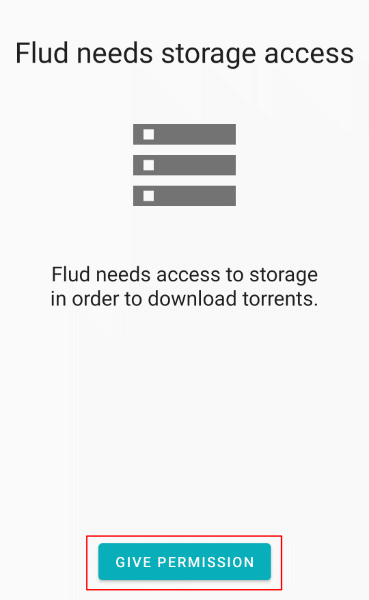
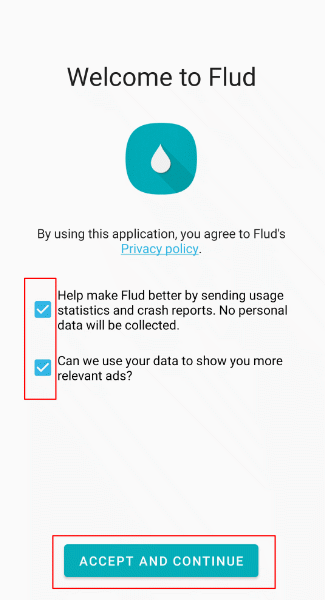
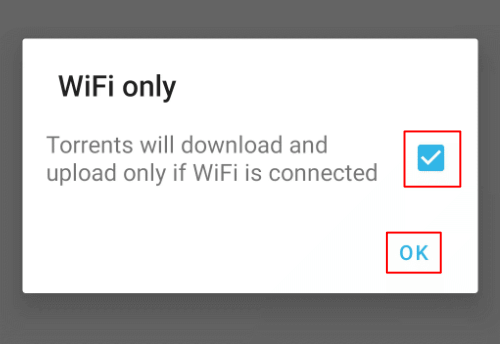
A WiFi beállítások megerősítése eljuttatja a Flud fő felületéhez. A Flud alkalmazásban való navigálás egyszerű, a torrentek kategóriákban vannak felsorolva, ideértve a Minden(minden torrentet), a Várakozási sorozat(azon torrentek esetében, amelyek sorban vannak a letöltés vagy feltöltés megkezdéséhez ) és Kész(a letöltést befejező torrentek esetén.)
Ha módosítania kell a kiválasztott csak a WiFi-t, nyomja meg a menü ikont>a Flud alkalmazás jobb felső sarkában. Innentől nyomja meg a Beállítások>Energiagazdálkodásgombot, majd nyomja meg a gombot a Csak WiFijelölőnégyzet eltávolításához.
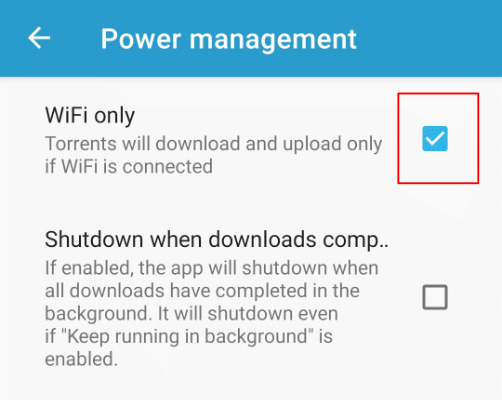
Torrent letöltése Androidra az Flud használatával
A Flud támogatja a torrentek letöltését egy torrent fájl, akár helyi fájlként, akár HTTP linkként, vagy mágneses linkként, amely elrejti a fájl eredetét. A torrent letöltésének elindításához az alábbi módszerek egyikét kell használnia.
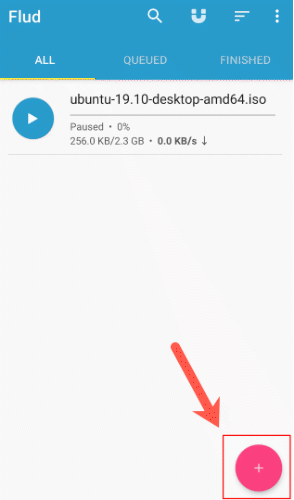
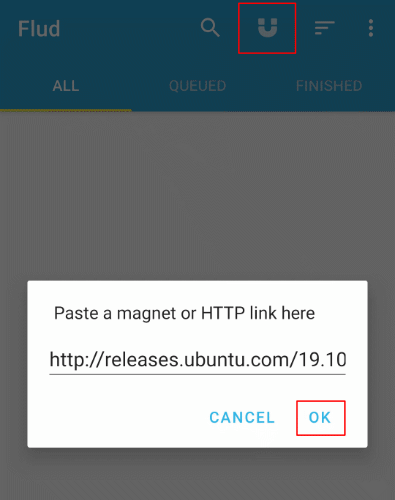
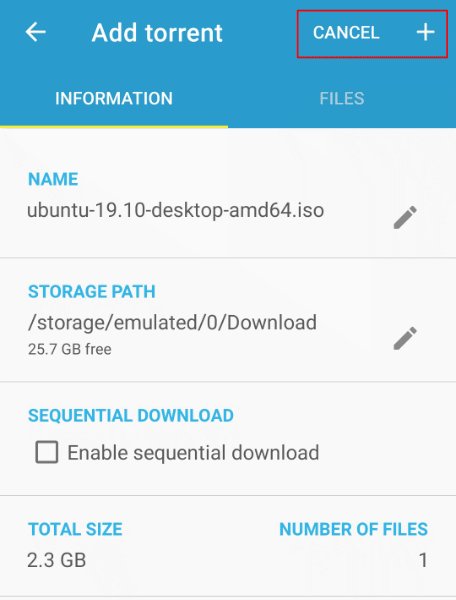
A hozzáadást követően a BitTorrent letöltése automatikusan elindul, külön bejegyzésként jelenik meg a Mindenlapon. Ez gyors áttekintést nyújt a torrent előrehaladásáról, egy folyamatjelző sávval, valamint az aktuális letöltési és feltöltési sebességgel.
A torrent szüneteltetése, megváltoztatása és törlése Flud-ban
Ha rákattint a torrent letöltés bejegyzésére, a Flud-ban további információk találhatók róla. A listában információkat talál arról, hogy mennyi a letöltés befejeződött, valamint a vetőgépek (a fájlt letöltésre felajánló felhasználók) és az oktatók (azok a felhasználók, akik csak letöltik a fájlt, de nem osztják meg azt utána) számáról.
Ez felsorolja a letöltés becsült befejezési idejét is, az aktuális letöltési sebesség alapján. A torrent letöltését szüneteltetheti vagy törölheti a listáról, valamint megváltoztathatja annak beállításait.
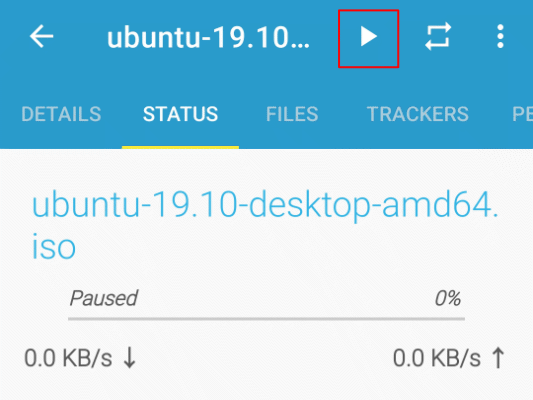
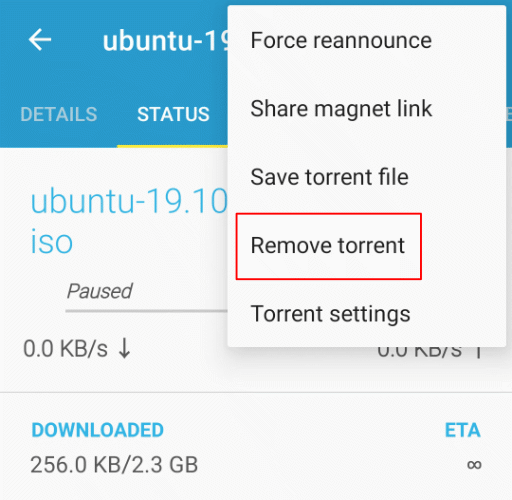
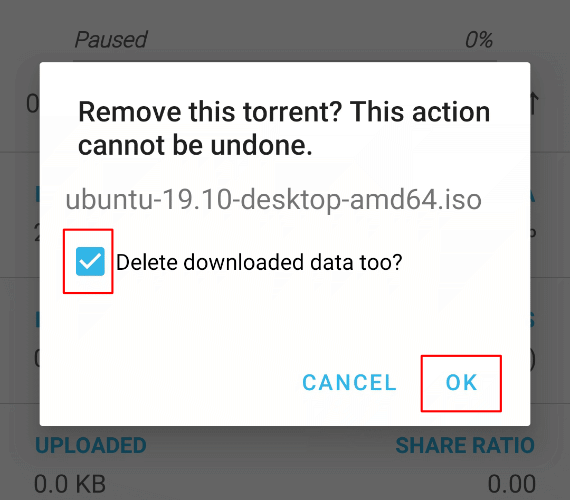
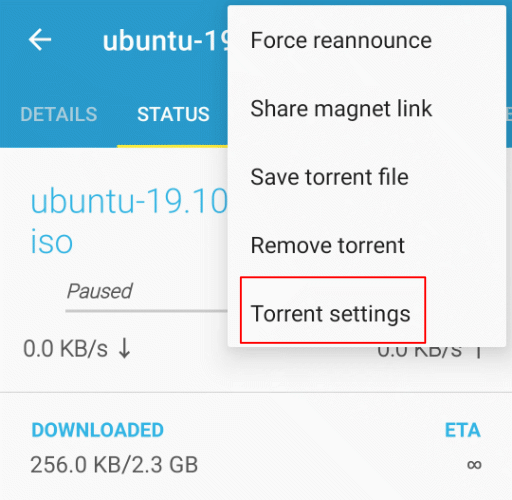
Mobil letöltések a BitTorrent használatával az Androidon
Egy olyan BitTorrent ügyfélalkalmazással, mint a Flud, magával viheti mobil torrent letöltését. Noha ezt csak a legális letöltésekhez javasoljuk, a mobil torrent alkalmazás használata jó lépés lehet, különösen akkor, ha éjszaka nagy fájlokat szeretne letölteni anélkül, hogy a számítógépet bekapcsolná.
Az iOS-eszközök tulajdonosai kevesebbek szerencsés, de ha a számítógépre vagy a Mac-re telepítve van az átvitel, akkor a Átviteli webes felület -et használhatja a torrent távoli irányítására a mobil eszközén.